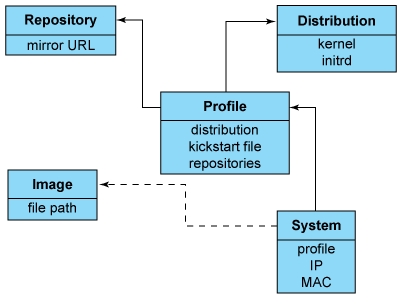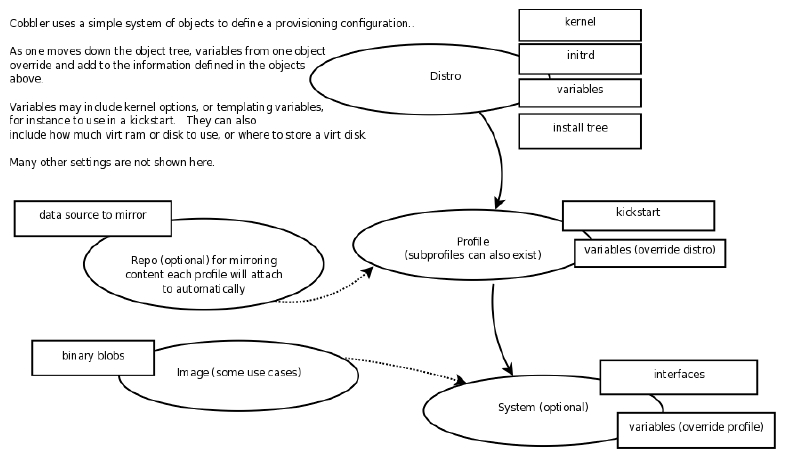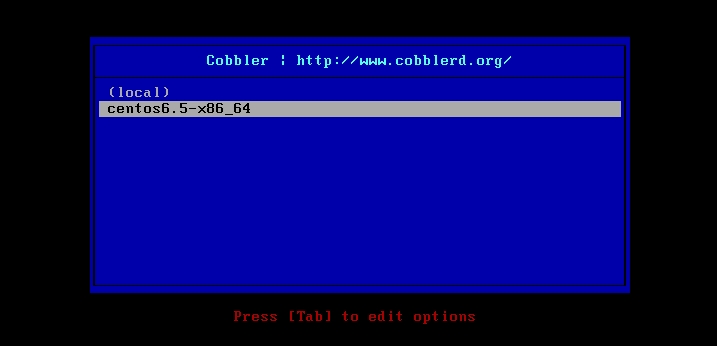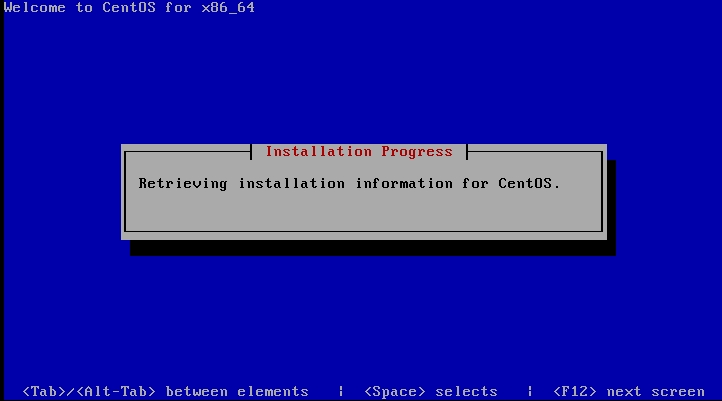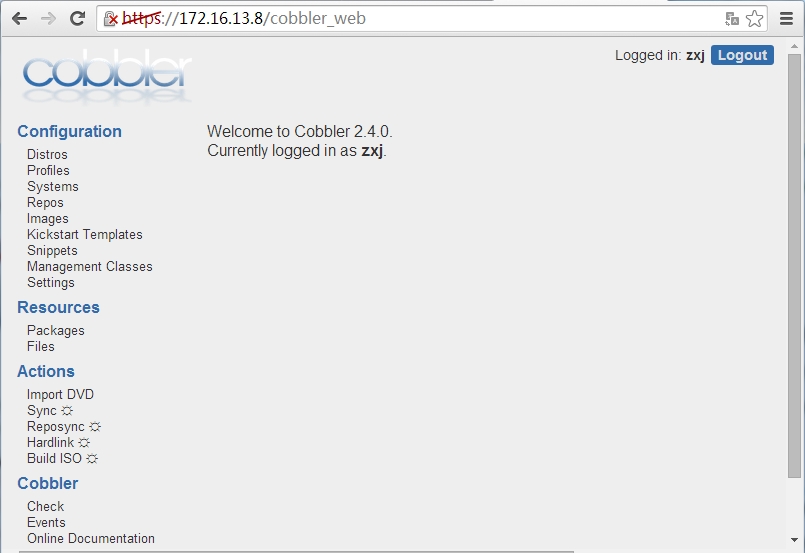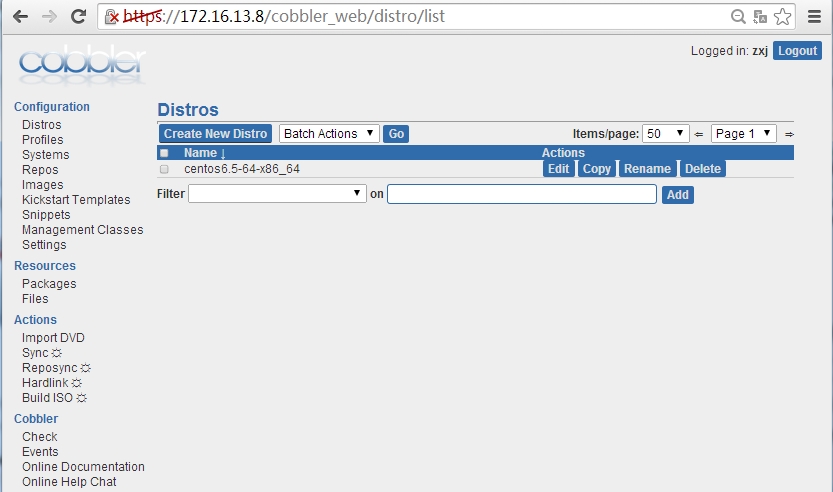一 、Cobbler简介
Cobbler是一个快速网络安装linux的服务,而且在经过调整也可以支持网络安装windows。该工具使用python开发,小巧轻便(才15k 行python代码),使用简单的命令即可完成PXE网络安装环境的配置,同时还可以管理DHCP、DNS、yum仓库、构造系统ISO镜像。
Cobbler支持命令行管理,web界面管理,还提供了API接口,方便二次开发
Cobbler客户端Koan支持虚拟机安装和操作系统重新安装,使重装系统更便捷。
Cobbler提供的功能
使用Cobbler,您无需进行人工干预即可安装机器。Cobbler设置一个PXE引导环境(它还可以使用yaboot支持PowerPC),并控制与 安装相关的所有方面,比如网络引导服务(DHCP和TFTP)与存储库镜像。当希望安装一台新机器时,Cobbler可以:
1)使用一个以前定义的模板来配置DHCP服务(如果启用了管理DHCP)
2)将一个存储库(yum或rsync)建立镜像或解压缩一个媒介,以注册一个新操作系统
3)在DHCP配置文件中为需要安装的机器创建一个条目,并使用指定的参数(IP和MAC)
4)在TFTP服务目录下创建适当的PXE文件
5)重新启动DHCP服务以反应更改
6)重新启动机器以开始安装(如果电源管理已启动)
Cobbler支持众多的发行版:RedHat、Fedora、CentOS、Debian、Ubuntu和SuSE。当添加一个操作系统(通常通过使用ISO文件)时,Cobbler知道如何解压缩合适的文件并调整网络服务,以正确引导机器。
Cobbler可以使用kickstart模板。基于Red Hat或Fedora的系统使用kickstart文件来自动化安装流程。通过使用模板,就会拥有基本的kickstart模板,然后定义如何针对一种配 置文件或机器配置而替换其中的变量。例如,一个模板可能包含两个变量$domain和$machine_name.在Cobbler配置中,一个配置文件 指定domain=mydomain.com,并且每台使用该配置文件的机器在machine_name变量中指定其名称。该配置文件的所有机器都使用相 同的kickstart安装且针对domain=mydomain.com进行配置,但每台机器拥有其自己的机器名称。您仍然可以使用kickstart 模板在不同的域中安装其他机器并使用不同的机器名称。
为了协助管理系统,Cobbler可通过fence scripts连接到各个电源管理环境。Cobbler支持apc_snmp、bladecenter、bullpap、drac、 ether_wake、ilo、integrity、ipmilan、ipmitool、lpar、rsa、virsh和wti。要重新安装一台机器,可 运行reboot system foo命令,而且Cobbler会使用必要的 和信息来为您运行恰当的fence scripts(比如机器插槽数)。
除了这些特性,还可以使用一个配置管理系统(CMS)。你有两种选择:该工具内的一个内部系统,或者现成的外部CMS,比如Chef或Puppet。借助 内部系统,你可以指定文件模板,这些模板会依据配置参数进行处理(与kickstart模板的处理方式一样),然后复制到你指定的位置。如果必须自动将配 置文件部署到特定机器,那么此功能很有用
使用koan客户端,Cobbler可从客户端配置虚拟机并重新安装系统。
二、Cobbler的设计方式
Cobbler的配置结构基于一组注册的对象。每个对象表示一个与另一个实体相关联的实体(该对象指向另一个对象,或者另一个对象指向该对象)。当一个对象指向另一个对象时,它就继承了被指向对象的数据,并可覆盖或添加更多特定信息。以下对象类型的定义
Distros(发行版):表示一个操作系统,它承载了内核和initrd的信息,以及内核参数等其他数据
Profile(配置文件):包含一个发行版、一个kickstart文件以及可能的存储库,还包含更多特定的内核参数等其他数据
Systems(系统):表示要配给的额机器。它包含一个配置文件或一个景象,还包含IP和MAC地址、电源管理(地址、凭据、类型)、(网卡绑定、设置valn等)
Repository(镜像):保存一个yum或rsync存储库的镜像信息
Image(存储库):可替换一个包含不属于此类比的额文件的发行版对象(例如,无法分为内核和initrd的对象)。
基于注册的对象以及各个对象之间的关联,Cobbler知道如何更改文件系统以反应具体配置。因为系统配置的内部是抽象的,所以您可以仅关注想要执行的操作。
三、Cobbler各个组件的关系
通过cobbler管理的或者手动管理的服务
TFTP
rsync
DHCP
DNS
四、安装配置Cobbler
1、安装方式
cobbler可以手动编译安装,也可以基于yum源的安装,如果使用yum源安装,则需要配置epel源epel源可以通过下载官网的epel源的目录来实现https://fedoraproject.org/wiki/EPEL
# yum -y install cobbler cobbler-web pykickstart debmirror
2、检查配置文件,需要在启动cobblerd和httpd服务的前提下检查
[root@c3 ~]# service httpd start
[root@c3 ~]# service cobblerd start
[root@c3 ~]# cobbler check
The following are potential configuration items that you may want to fix:
1 : The 'server' field in /etc/cobbler/settings must be set to something other than localhost, or kickstarting features will not work. This should be a resolvable hostname or IP for the boot server as reachable by all machines that will use it.
2 : For PXE to be functional, the 'next_server' field in /etc/cobbler/settings must be set to something other than 127.0.0.1, and should match the IP of the boot server on the PXE network.
3 : some network boot-loaders are missing from /var/lib/cobbler/loaders, you may run 'cobbler get-loaders' to download them, or, if you only want to handle x86/x86_64 netbooting, you may ensure that you have installed a *recent* version of the syslinux package installed and can ignore this message entirely. Files in this directory, should you want to support all architectures, should include pxelinux.0, menu.c32, elilo.efi, and yaboot. The 'cobbler get-loaders' command is the easiest way to resolve these requirements.
4 : change 'disable' to 'no' in /etc/xinetd.d/rsync
5 : comment out 'dists' on /etc/debmirror.conf for proper debian support
6 : comment out 'arches' on /etc/debmirror.conf for proper debian support
7 : The default password used by the sample templates for newly installed machines (default_password_crypted in /etc/cobbler/settings) is still set to 'cobbler' and should be changed, try: "openssl passwd -1 -salt 'random-phrase-here' 'your-password-here'" to generate new one
8 : fencing tools were not found, and are required to use the (optional) power management features. install cman or fence-agents to use them
Restart cobblerd and then run 'cobbler sync' to apply changes.
以上8个问题的解决方法
1.修改/etc/cobbler/settings文件中的server参数的值为提供cobbler服务的主机对应的ip地址
server: 192.168.13.8
2.修改/etc/cobbler/settings文件的next_server参数的值为提供PXE服务的主机的ip
next_server: 192.168.13.8
3.如果当前节点可以访问互联网,执行“cobbler get-loaders”命令下载pxelinux.0,menu.c32,elibo.efi,yaboot文件,否则则需要安装syslinux程序 包,复制/usr/share/syslinux/中的pxelinux.0,menu.c32等文件至/var/lib/cobbler /loaders目录中
4.将/etc/xinetd.d/rsync 中的disable改为no,或者执行 chkconfig rsync on
5.注释/etc/debmirror.conf文件中的“@dists="sid";”一行
6.注释/etc/debmirror.conf文件中的“@arches="i386";”一行
7.执行“openssl passwd -1 -salt `pensshl rand -hex 4`”生成密码,并将密码串替换掉/etc/cobbler/settings中的default_password_crypted
default_password_crypted: "$1$6a385fbf$iOHgbfJ0BJRQh78yAMA2L1"
8.安装cam和fence-agents来实现电源管理
同步数据
[root@c3 cobbler]# cobbler sync
task started: 2014-04-06_224909_sync
task started (id=Sync, time=Sun Apr 6 22:49:09 2014)
running pre-sync triggers
cleaning trees
mkdir: /var/lib/tftpboot/pxelinux.cfg
mkdir: /var/lib/tftpboot/grub
mkdir: /var/lib/tftpboot/s390x
mkdir: /var/lib/tftpboot/ppc
mkdir: /var/lib/tftpboot/etc
removing: /var/lib/tftpboot/grub/images
copying bootloaders
trying hardlink /var/lib/cobbler/loaders/pxelinux.0 -> /var/lib/tftpboot/pxelinux.0
trying hardlink /var/lib/cobbler/loaders/menu.c32 -> /var/lib/tftpboot/menu.c32
trying hardlink /usr/share/syslinux/memdisk -> /var/lib/tftpboot/memdisk
copying distros to tftpboot
copying images
generating PXE configuration files
generating PXE menu structure
rendering TFTPD files
generating /etc/xinetd.d/tftp
cleaning link caches
running post-sync triggers
running python triggers from /var/lib/cobbler/triggers/sync/post/*
running python trigger cobbler.modules.sync_post_restart_services
running shell triggers from /var/lib/cobbler/triggers/sync/post/*
running python triggers from /var/lib/cobbler/triggers/change/*
running python trigger cobbler.modules.scm_track
running shell triggers from /var/lib/cobbler/triggers/change/*
*** TASK COMPLETE ***
五、配置cobbler依赖的服务
cobbler的运行以来dhcp、tftp、rsync、dns服务
cobbler可行管理这些服务中的部分甚至全部,但需要配置/etc/cobbler/settings文件中的“manager_dhcp”、 “manage_tftpd”、“manage_rsync”、“manage_dns”来定义,同时各种服务都有着不同的实现方式,如果进行自定义,需 要通过修改/etc/cobbler/modules.conf配置文件中各个服务的模块参数的值来实现
我们通过独立管理,不通过cobbler管理这些服务。
1、配置dhcp服务
[root@c3 ~]# yum -y install dhcp
[root@c3 ~]# cp /usr/share/doc/dhcp-4.1.1/dhcpd.conf.sample /etc/dhcp/dhcpd.conf
[root@c3 ~]# vim /etc/dhcp/dhcpd.conf
option domain-name "jungege.com";
option domain-name-servers 192.168.13.8;
default-lease-time 43200;
max-lease-time 86400;
log-facility local7;
subnet 192.168.13.0 netmask 255.255.255.0 {
range 192.168.13.2 192.168.13.100;
option routers 192.168.13.8;
}
filename "pxelinux.0";
next-server 192.168.13.8;
启动服务测试
# service dhcpd start
# ss -ntlup | grep 67
udp UNCONN 0 0 *:67 *:* users:(("dhcpd",2766,7))
2、配置tftpd服务
[root@c3 ~]# yum -y install tftp-server
[root@c3 ~]# chkconfig tftp on
六、配置Cobbler
1、定义distro
实现coobler的第一步就是定义distro,可以通过其指定外部的安装引导内核及ramdisk文件的方式实现。而如果已经有现成的安装树(如OS的安装镜像)则使用import导入的方式
挂载安装光盘
# mount /dev/cdrom /media
导入系统镜像
# cobbler import --name=centos6.5-x86-64 --path=/media/
导入过程如下
task started: 2014-04-06_230831_import
task started (id=Media import, time=Sun Apr 6 23:08:31 2014)
Found a candidate signature: breed=redhat, version=rhel6
Found a matching signature: breed=redhat, version=rhel6
Adding distros from path /var/www/cobbler/ks_mirror/centos6.5-x86-64:
creating new distro: centos6.5-64-x86_64
trying symlink: /var/www/cobbler/ks_mirror/centos6.5-x86-64 -> /var/www/cobbler/links/centos6.5-64-x86_64
creating new profile: centos6.5-64-x86_64
associating repos
checking for rsync repo(s)
checking for rhn repo(s)
checking for yum repo(s)
starting descent into /var/www/cobbler/ks_mirror/centos6.5-x86-64 for centos6.5-64-x86_64
processing repo at : /var/www/cobbler/ks_mirror/centos6.5-x86-64
need to process repo/comps: /var/www/cobbler/ks_mirror/centos6.5-x86-64
looking for /var/www/cobbler/ks_mirror/centos6.5-x86-64/repodata/*comps*.xml
running: createrepo -c cache -s sha --groupfile /var/www/cobbler/ks_mirror/centos6.5-x86-64/repodata/b4e0b9342ef85d3059ff095fa7f140f654c2cb492837de689a58c581207d9632-c6-x86_64-comps.xml /var/www/cobbler/ks_mirror/centos6.5-x86-64
received on stdout: Spawning worker 0 with 3995 pkgs
Workers Finished
Gathering worker results
Saving Primary metadata
Saving file lists metadata
Saving other metadata
Generating sqlite DBs
Sqlite DBs complete
received on stderr:
*** TASK COMPLETE ***
列出所有的distro
[root@c3 ~]# cobbler distro list
centos6.5-64-x86_64
2、管理profile
cobbler使用profile来为特定的需求类别提供所需要安装的配置,即在distro的基础上通过提供kickstart文件来生成一个特定的系统安装配置。distro的profile可以出现在pxe的引导菜单中作为安装的选择之一。
提供:anaconda-ks.cfg 配置如下:
anaconda:将安装分成两个阶段
安装前配置阶段
键盘类型
安装过程中的语言
支持的语言
时区
选择要使用的磁盘设备
分区格式化
选择要安装的程序包
管理员密码
是否使用iptables
是否启用selinux
安装阶段
在目标磁盘上根文件系统
将选定的程序包安装至目标磁盘
安装前配置阶段:
配置的选项分为:
必选项和可选项
kickstart文件的组成部分:
命令段:用于配置系统
软件包:指定要安装的程序包及程序包组
%packages 标识
@Base:使用@指定包组
lftp:直接写程序包名
注意:软件包段每个软件包和包组每行只能写一个
注意:在程序包前加-,不安装相关包
%end :软件包结束
脚本段:
%pre:安装过程开始前的预备脚本
所能执行的操作较小,它是一个首先得环境,因为其是仅有简装版的shell环境
%post:所有的软件完成之后执行的脚本
此时,具有完整意义上的shell环境,但并非所有命令都安装,先确保所有的程序包已经安装
%end :结束
以上一篇博文来具体讲解一些参数的使用
# Kickstart file automatically generated by anaconda.
#version=DEVEL
install -->安装
url --url=http://192.168.1.20/wangfeng7399 -->引导程序所在的位置
lang en_US.UTF-8 -->选择语言
keyboard us -->选择键盘类型
network --onboot yes --device eth0 --bootproto dhcp --noipv6 -->网卡的信息,表示开机自启动,并通过dhcp过去ip地址,关闭ipv6功能
rootpw --iscrypted $6$CGsqab6d$Cd.PnnWtlL5XZAyr9J2zoMqyJH1QodcDp1pQp0uZ1f0Cq4eq9.TMkSQU6IfpvYZEYc32.lmF0lKuQwavnC49a0 -->root账户的密码
# Reboot after installation
reboot -->安装完成后执行的操作
firewall --disabled -->防火墙的运行状态
authconfig --useshadow --passalgo=sha512 -->加密写入的文件和加密算法,这里必须要和上面root密码的加密算法一致
selinux --disabled -->selinux的运行状态
timezone Asia/Shanghai -->选择时区
bootloader --location=mbr --driveorder=sda --append="crashkernel=auto crashkernel=auto rhgb rhgb quiet quiet" -->mbr表写入的磁盘,已经给内核传递的启动参数
# The following is the partition information you requested
# Note that any partitions you deleted are not expressed
# here so unless you clear all partitions first, this is
# not guaranteed to work
clearpart --all -->格式化所有硬盘
zerombr -->清空硬盘的mbr表
text -->文本模式安装
part /boot --fstype=ext4 --size=200 -->创建200M的ext4格式的/boot分区
part pv.9009 --size=61440 -->创建lvm物理卷
volgroup vg0 --pesize=8192 pv.9009 --> 创建lvm卷组,指定pe大小为8M
logvol / --fstype=ext4 --name=root --vgname=vg0 --size=20480 -->创建逻辑卷
logvol swap --name=swap --vgname=vg0 --size=2048
logvol /usr --fstype=ext4 --name=usr --vgname=vg0 --size=10240
logvol /var --fstype=ext4 --name=var --vgname=vg0 --size=20480
repo --name="CentOS" --baseurl=http://192.168.13.8/cobbler/ks_mirror/centos6.5/ -->指定repo的读取位置,即rpm包的读取位置
%packages -->程序包段的开始
@Base
@Core
@base
@basic-desktop
@chinese-support
@client-mgmt-tools
@core
@desktop-platform
@fonts
@general-desktop
@graphical-admin-tools
@legacy-x
@network-file-system-client
@perl-runtime
@remote-desktop-clients
@x11
ibus-table-cangjie
ibus-table-erbi
ibus-table-wubi
lftp
%end -->程序包段的
添加profile
# cobbler profile add --name=centos6.5 --distro=centos6.5-x86_64 --kickstart=/root/anaconda-ks.cfg
列出当前系统上的profile
# cobbler profile list
centos6.5-64-x86_64
centos6.5-x86_64
删除掉一个profile
# cobbler profile remove --name=centos6.5-64-x86_64
# cobbler profile list
centos6.5-x86_64
# service cobblerd restart
# cobbler sync
4、系统安装测试
开始安装。。。
七、配置cobbler_web
cobbler_web支持多种认证方式,如authn_configfil、authn_ldap或 authn_pam等,默认为authn_denyall拒接所有。
下面我们使用authn_pam模块认证cobbler_web用户
# vim /etc/cobbler/modules.conf
module = authn_pam
# useradd zxj
# passwd zxj
输入密码
# vim /etc/cobbler/users.conf
[admins]
admin = "zxj"
访问:https://172.16.13.8/cobbler_web (注意我使用的虚拟机是双网卡172.16.13.8与192.168.13.8两个ip地址)
此时我们可以手动的添加删除配置,更灵活的对distro 、profile等组件的管理!
PS: 水平有限,有错误请指出!